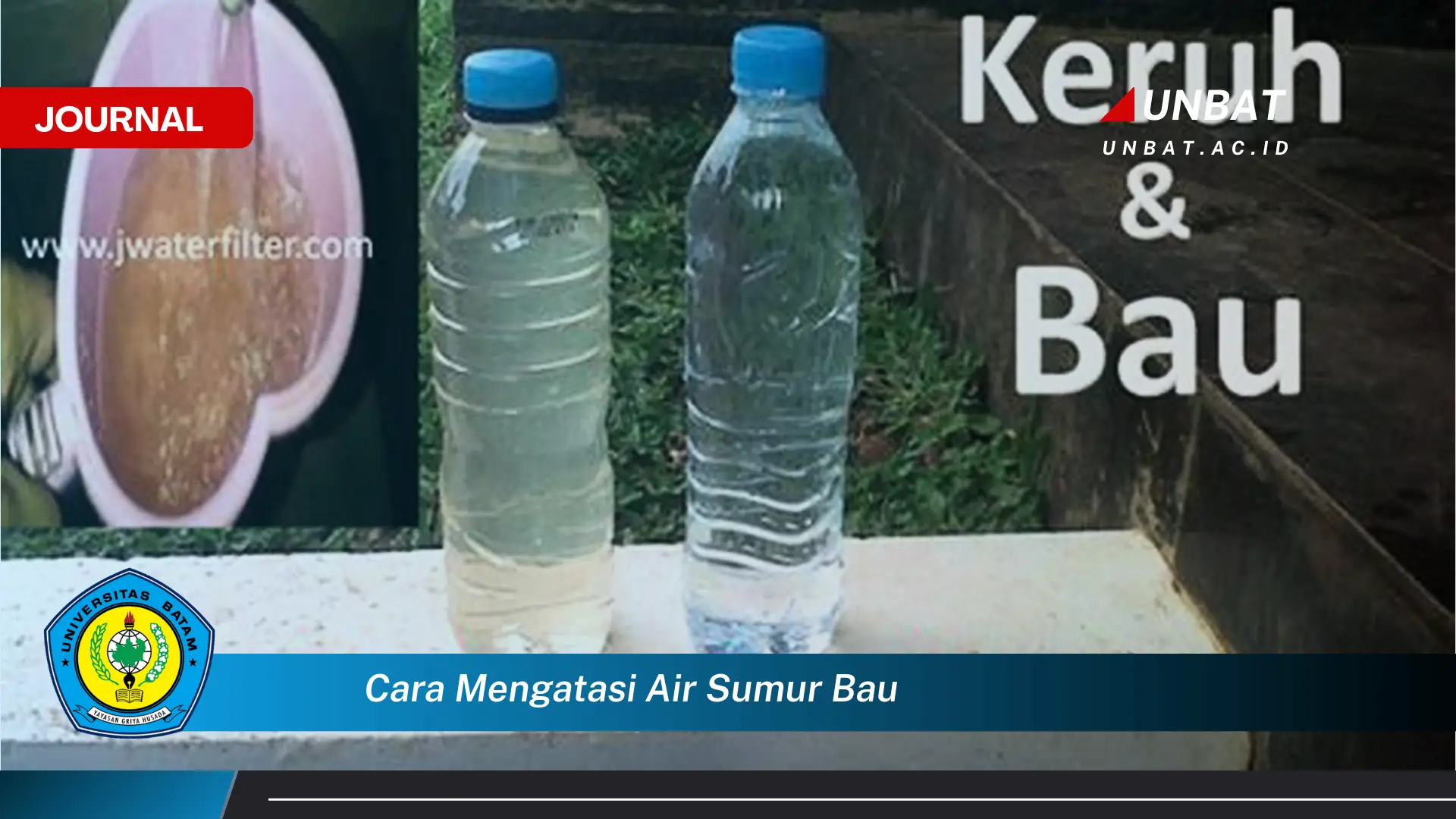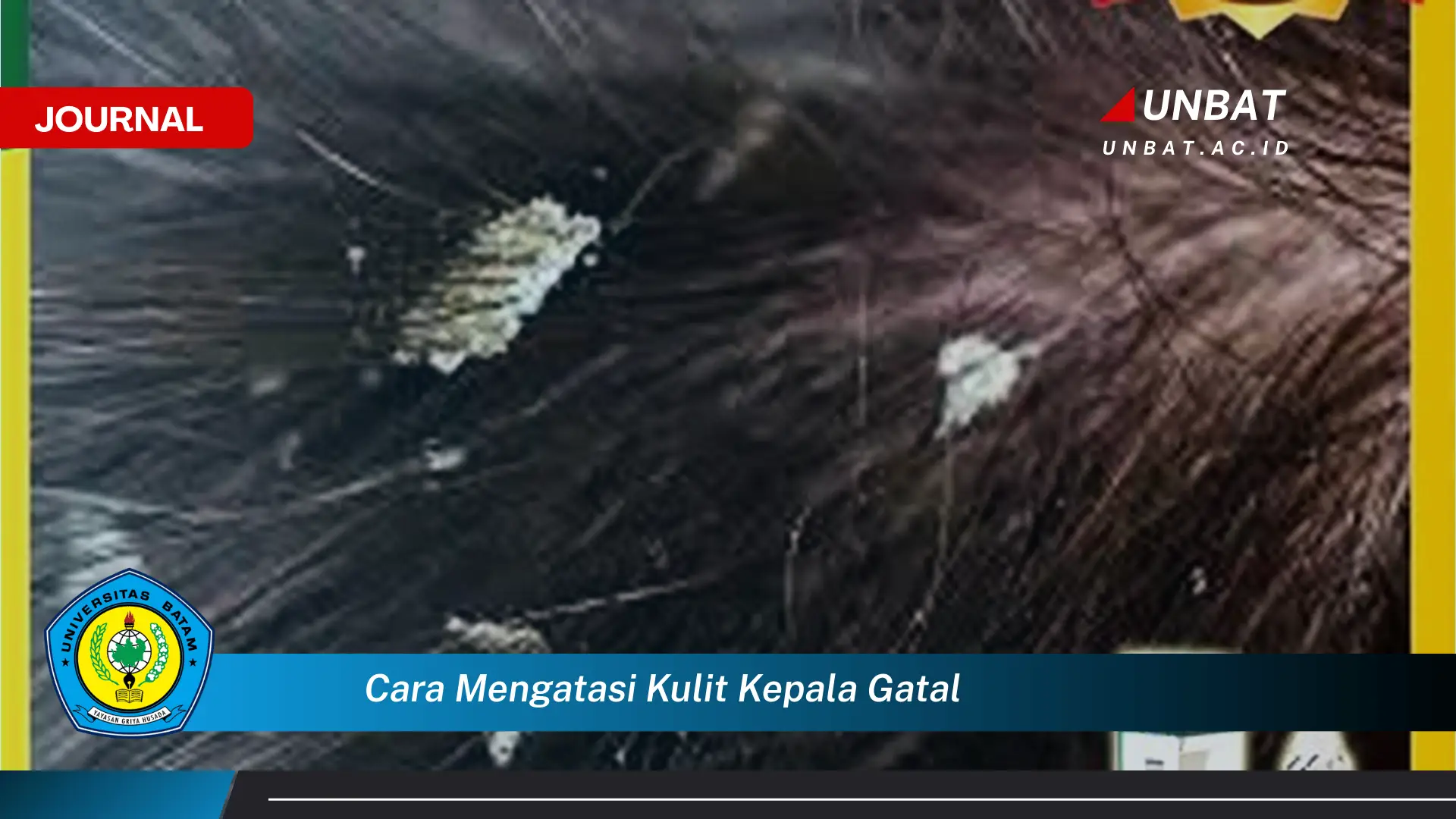Hilangnya kursor pada laptop dapat mengganggu produktivitas dan menimbulkan frustrasi. Kondisi ini bisa disebabkan oleh berbagai faktor, mulai dari masalah perangkat keras seperti kerusakan mouse atau touchpad, hingga masalah perangkat lunak seperti driver yang korup atau konflik aplikasi. Menemukan cara mengatasi laptop tidak ada kursor menjadi penting agar pengguna dapat kembali menggunakan laptop mereka dengan normal. Pemecahan masalah ini dapat bervariasi tergantung penyebabnya, sehingga diagnosis yang tepat sangat diperlukan.
Sebagai contoh, kursor yang tiba-tiba menghilang saat sedang mengetik dokumen bisa jadi disebabkan oleh pengaturan touchpad yang tidak sengaja teraktifkan. Atau, kursor yang hilang setelah laptop terjatuh mungkin mengindikasikan kerusakan fisik pada touchpad atau konektornya. Dalam kasus lain, kursor yang hilang dan muncul kembali secara acak dapat menandakan driver mouse yang bermasalah. Memahami berbagai kemungkinan penyebab ini akan membantu dalam menentukan solusi yang tepat.
Panduan Langkah demi Langkah Mengatasi Kursor yang Hilang
- Restart Laptop: Langkah pertama yang paling sederhana adalah merestart laptop. Terkadang, masalah kecil pada sistem operasi dapat menyebabkan kursor menghilang, dan restart dapat menyelesaikannya. Pastikan semua pekerjaan telah tersimpan sebelum melakukan restart.
- Periksa Koneksi Mouse Eksternal: Jika menggunakan mouse eksternal, pastikan kabel terhubung dengan benar ke port USB. Coba gunakan port USB yang berbeda. Jika masih bermasalah, coba gunakan mouse lain untuk memastikan mouse tersebut tidak rusak.
- Aktifkan/Nonaktifkan Touchpad: Beberapa laptop memiliki tombol khusus atau kombinasi tombol untuk mengaktifkan dan menonaktifkan touchpad. Cari tombol dengan ikon touchpad dan tekan untuk memastikan touchpad aktif. Biasanya kombinasi tombol Fn + salah satu tombol F1-F12.
- Perbarui atau Instal Ulang Driver Mouse: Driver yang korup atau usang dapat menyebabkan masalah pada kursor. Buka Device Manager, cari “Mice and other pointing devices”, kemudian klik kanan pada driver mouse dan pilih “Update driver” atau “Uninstall device”. Setelah di-uninstall, restart laptop dan Windows akan otomatis menginstal ulang driver.
Tujuan dari solusi-solusi di atas adalah untuk mengembalikan fungsi kursor laptop agar pengguna dapat kembali beraktivitas dengan normal. Dengan mengikuti langkah-langkah tersebut secara sistematis, diharapkan masalah kursor yang hilang dapat teratasi dengan cepat dan efisien.
Poin-Poin Penting
| Poin | Detail |
|---|---|
| Cek Pengaturan Mouse | Periksa pengaturan kecepatan dan visibilitas kursor di pengaturan mouse. Pastikan kecepatan kursor tidak terlalu rendah dan opsi “Hide pointer while typing” tidak aktif. Pengaturan yang salah dapat membuat kursor sulit dilihat atau tampak hilang. Periksa juga skema kursor yang digunakan, pastikan skema tersebut tidak transparan atau terlalu kecil. Terkadang, mengubah skema kursor dapat membantu menampilkan kursor kembali. |
| Jalankan System File Checker | System File Checker (SFC) dapat memindai dan memperbaiki file sistem yang rusak yang mungkin menyebabkan masalah pada kursor. Buka Command Prompt sebagai administrator dan ketik “sfc /scannow” lalu tekan Enter. Proses ini mungkin memakan waktu beberapa saat. Setelah selesai, restart laptop dan periksa apakah kursor sudah muncul kembali. SFC dapat membantu mengembalikan file sistem yang penting untuk fungsi kursor. |
| Scan Malware | Malware dapat mengganggu fungsi sistem, termasuk kursor. Lakukan pemindaian penuh dengan antivirus yang terpercaya untuk memastikan tidak ada malware yang menyebabkan masalah. Pastikan antivirus selalu diperbarui untuk mendeteksi ancaman terbaru. Setelah pemindaian selesai, bersihkan semua malware yang terdeteksi dan restart laptop. |
| Boot dalam Safe Mode | Memulai laptop dalam Safe Mode dapat membantu mengidentifikasi apakah masalah kursor disebabkan oleh aplikasi pihak ketiga. Dalam Safe Mode, hanya driver dan aplikasi penting yang dijalankan. Jika kursor muncul di Safe Mode, kemungkinan besar ada aplikasi pihak ketiga yang menyebabkan konflik. Coba uninstall aplikasi yang baru diinstal satu per satu untuk menemukan penyebabnya. |
| Periksa Hardware Laptop | Jika semua solusi perangkat lunak tidak berhasil, kemungkinan ada kerusakan fisik pada touchpad atau konektornya. Periksa touchpad secara visual untuk memastikan tidak ada kerusakan fisik. Jika laptop pernah terjatuh atau terbentur, kemungkinan ada kerusakan internal. Dalam hal ini, sebaiknya bawa laptop ke teknisi profesional untuk diperiksa dan diperbaiki. |
| Update Sistem Operasi | Pastikan sistem operasi laptop selalu diperbarui. Pembaruan sistem operasi seringkali berisi perbaikan bug dan peningkatan kinerja, termasuk perbaikan masalah pada kursor. Periksa pengaturan pembaruan Windows dan instal pembaruan yang tersedia. Restart laptop setelah pembaruan selesai. |
| System Restore | Jika masalah kursor muncul setelah menginstal program atau melakukan perubahan pada sistem, System Restore dapat mengembalikan sistem ke kondisi sebelumnya. Cari “System Restore” di menu Start dan pilih titik pemulihan sebelum masalah muncul. Proses ini akan mengembalikan pengaturan sistem dan file ke kondisi sebelumnya tanpa menghapus data pribadi. |
| Coba External Keyboard dan Mouse | Jika touchpad tidak berfungsi, coba gunakan keyboard dan mouse eksternal. Ini dapat membantu memastikan apakah masalahnya ada pada touchpad atau sistem operasi. Jika keyboard dan mouse eksternal berfungsi dengan baik, kemungkinan besar masalahnya ada pada touchpad. |
| Hubungi Dukungan Teknis | Jika semua solusi di atas tidak berhasil, hubungi dukungan teknis produsen laptop atau teknisi komputer profesional. Mereka dapat memberikan bantuan lebih lanjut dalam mendiagnosis dan memperbaiki masalah kursor yang hilang. |
Tips dan Detail
- Bersihkan Touchpad: Bersihkan touchpad secara berkala dengan kain lembut yang sedikit lembab. Debu dan kotoran yang menumpuk dapat mengganggu fungsi touchpad dan menyebabkan kursor bergerak tidak menentu atau hilang. Pastikan touchpad benar-benar kering sebelum digunakan kembali. Membersihkan touchpad secara teratur dapat mencegah masalah kursor dan menjaga kinerjanya. Gunakan kain microfiber untuk hasil terbaik.
- Periksa Pengaturan Daya: Pastikan pengaturan daya tidak menyebabkan touchpad mati secara otomatis saat laptop dalam mode hemat daya. Buka pengaturan daya dan periksa pengaturan touchpad. Pastikan touchpad tetap aktif meskipun laptop dalam mode sleep atau hibernate. Pengaturan daya yang salah dapat menyebabkan touchpad mati secara otomatis dan kursor menghilang.
- Nonaktifkan Fitur Palm Rejection: Beberapa touchpad memiliki fitur palm rejection yang dirancang untuk mencegah sentuhan telapak tangan yang tidak disengaja. Namun, terkadang fitur ini dapat menyebabkan kursor menghilang atau bergerak tidak menentu. Coba nonaktifkan fitur palm rejection di pengaturan touchpad dan lihat apakah masalah teratasi. Fitur palm rejection dapat diaktifkan kembali jika diperlukan.
Kursor yang hilang pada laptop dapat menjadi masalah yang sangat mengganggu, terutama saat sedang mengerjakan tugas penting. Kehilangan kendali atas navigasi di layar dapat menghambat produktivitas dan menyebabkan frustrasi. Oleh karena itu, penting untuk mengetahui cara mengatasi masalah ini dengan cepat dan efisien. Dengan memahami berbagai penyebab dan solusi yang tersedia, pengguna dapat menghindari kepanikan dan segera mengembalikan fungsi kursor.
Salah satu penyebab umum hilangnya kursor adalah driver mouse yang bermasalah. Driver yang usang, korup, atau tidak kompatibel dapat menyebabkan konflik dan mengganggu fungsi kursor. Memperbarui atau menginstal ulang driver mouse seringkali dapat menyelesaikan masalah ini. Pastikan untuk mengunduh driver yang tepat dari situs web produsen laptop atau perangkat mouse.
Selain masalah driver, pengaturan touchpad juga dapat menjadi penyebab hilangnya kursor. Tanpa disadari, pengguna mungkin telah menonaktifkan touchpad atau mengubah pengaturannya sehingga kursor tidak terlihat. Memeriksa pengaturan touchpad dan memastikan touchpad diaktifkan adalah langkah penting dalam pemecahan masalah ini. Pengaturan sensitivitas touchpad juga perlu diperhatikan, karena sensitivitas yang terlalu rendah dapat membuat kursor sulit dikontrol.
Masalah perangkat keras juga dapat menyebabkan kursor menghilang. Kerusakan fisik pada touchpad, kabel konektor, atau komponen internal lainnya dapat mengganggu fungsi kursor. Jika dicurigai ada kerusakan perangkat keras, sebaiknya bawa laptop ke teknisi profesional untuk diperiksa dan diperbaiki. Mencoba memperbaiki sendiri kerusakan perangkat keras dapat memperburuk masalah.
Selain solusi-solusi yang telah disebutkan sebelumnya, ada beberapa tips tambahan yang dapat dicoba. Misalnya, membersihkan touchpad secara teratur dapat membantu mencegah penumpukan debu dan kotoran yang dapat mengganggu kinerjanya. Memastikan laptop terbebas dari malware juga penting, karena beberapa malware dapat mengganggu fungsi kursor. Melakukan pemindaian secara berkala dengan antivirus yang terpercaya dapat membantu melindungi laptop dari ancaman malware.
Terkadang, masalah kursor yang hilang dapat disebabkan oleh konflik perangkat lunak. Aplikasi pihak ketiga tertentu dapat mengganggu fungsi kursor. Memulai laptop dalam Safe Mode dapat membantu mengidentifikasi apakah ada konflik perangkat lunak yang menyebabkan masalah. Jika kursor muncul di Safe Mode, kemungkinan besar ada aplikasi pihak ketiga yang menyebabkan konflik.
Penting untuk diingat bahwa setiap kasus hilangnya kursor dapat berbeda, dan solusi yang tepat dapat bervariasi tergantung penyebabnya. Jika langkah-langkah pemecahan masalah dasar tidak berhasil, sebaiknya mencari bantuan dari dukungan teknis produsen laptop atau teknisi komputer profesional. Mereka memiliki keahlian dan peralatan yang diperlukan untuk mendiagnosis dan memperbaiki masalah yang lebih kompleks.
Dengan memahami berbagai penyebab dan solusi yang tersedia, pengguna dapat mengatasi masalah kursor yang hilang dengan lebih efektif. Mengikuti panduan langkah demi langkah dan memperhatikan poin-poin penting dapat membantu mengembalikan fungsi kursor dan meningkatkan produktivitas. Jangan ragu untuk mencari bantuan profesional jika diperlukan.
FAQ (Pertanyaan yang Sering Diajukan)
Pertanyaan dari Budi: Laptop saya baru saja update Windows, dan sekarang kursornya hilang. Apa yang harus saya lakukan?
Jawaban dari Ikmah (Teknisi Komputer): Setelah update Windows, terkadang driver mouse perlu diupdate juga. Coba buka Device Manager, cari “Mice and other pointing devices”, kemudian update driver mouse Anda. Jika tidak berhasil, coba uninstall driver dan restart laptop Anda. Windows akan otomatis menginstal ulang driver yang sesuai.
Pertanyaan dari Ani: Kursor saya hilang timbul saat menggunakan touchpad. Apakah touchpad saya rusak?
Jawaban dari Wiki (Dukungan Teknis): Belum tentu rusak. Coba bersihkan touchpad Anda dengan kain lembut dan sedikit lembab. Pastikan juga driver touchpad Anda terbaru. Jika masalah berlanjut, mungkin ada masalah dengan koneksi internal touchpad, dan sebaiknya Anda menghubungi teknisi untuk pemeriksaan lebih lanjut.
Pertanyaan dari Chandra: Kursor saya hilang setelah saya install aplikasi baru. Bagaimana cara memperbaikinya?
Jawaban dari Ikmah (Teknisi Komputer): Kemungkinan aplikasi tersebut berkonflik dengan driver mouse Anda. Coba uninstall aplikasi tersebut dan lihat apakah kursor muncul kembali. Jika iya, cari alternatif aplikasi atau hubungi pengembang aplikasi untuk melaporkan masalahnya.
Pertanyaan dari Dewi: Saya sudah coba semua solusi di atas, tapi kursor saya masih hilang. Apa yang harus saya lakukan?
Jawaban dari Wiki (Dukungan Teknis): Jika semua solusi perangkat lunak tidak berhasil, kemungkinan ada masalah perangkat keras. Sebaiknya Anda membawa laptop ke pusat servis resmi atau teknisi komputer terpercaya untuk diperiksa lebih lanjut. Mereka dapat mendiagnosis dan memperbaiki masalah perangkat keras pada laptop Anda.